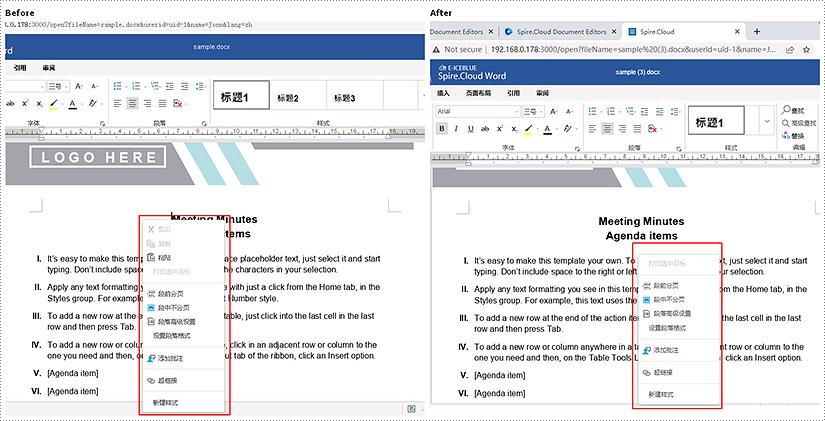Spire.Cloud 提供了 RightMouseButtonMenu 模块控制鼠标右键按钮表功能,用户可以在配置文件 default.json 中通过配置参数来对按钮实行权限控制,并通过添加的参数移除对应按钮。按钮功能被移除后,按钮不会在页面中显示,也不会存在于页面的 html 结构中。如果按钮有快捷键,快捷键也一并取消。主要的配置有两个,第一个是服务端(Service)配置参数开启按钮权限控制;第二个是在 Example 的配置文件或快速接入的 config 中配置具体需要移除的按钮参数。
在自定义设置右键功能权限时,如禁止右键 Copy 和 Paste,则使用者无法在页面弹出右键对文档内容进行复制和粘贴操作。本文将演示如何设置在线编辑处理 word 文档时禁止右键按钮剪切、复制和粘贴功能。
RightMouseButtonMenu 参数列表:
| 模块 | 按钮英文名称 | 按钮中文名称 | 权限控制参数 |
| RightMouseButtonMenu 鼠标右键 |
Print Selection | 打印选中区域 | printSelectedTarget |
| Page Break Before | 段前分页 | prePaginationSegment | |
| Keep Lines Together | 段中不分页 | keepLinesTogether | |
| Paragraph Format | 设置段落格式 | setParagraphFormat | |
| formatWordArt | 新建样式 | newStyle | |
| Format WordArt | 设置艺术字格式 | formatWordArt | |
| Refresh field | 更新域 | refreshField | |
| directorySettings | 目录设置 | directorySettings | |
| arrange | 排列 | arrange | |
| align | 对齐 | align | |
| Wrapping Style | 文字环绕 | wrappingStyle | |
| Crop | 裁剪 | crop | |
| Original Size | 原始图片大小 | originalPictureSize | |
| Replace Image | 替换图片 | replaceImage | |
| pictureAdvancedSettings | 图片/图形/图表高级设置 | pictureAdvancedSettings | |
| Image Format | 图片/图形/图表格式设置 | formatPicture | |
| Edit Text | 编辑图形文本 | editShapeText | |
| select | 选择 | select | |
| insert | 插入 | insert | |
| delete | 删除 | delete | |
| Merge Cells | 合并单元格 | mergeCells | |
| Split Cell | 拆分单元格 | splitCell | |
| Distribute Rows | 分布行 | distributeRows | |
| Distribute Columns | 分布列 | distributeColumns | |
| Cell Vertical Alignment | 单元格垂直对齐 | cellVerticalAlignment | |
| Text Direction | 文字方向 | textDirection | |
| Table Advanced Settings | 表格高级设置 | tableAdvancedSettings | |
| Table Format | 表格格式设置 | tableFormat | |
| Hyperlink | 超链接 | 鼠标右键中不用单独设置,在 Toolbar 下设置参数:btnInsertHyperlink,移除 Toolbar 下超链接按钮,鼠标右键中的会被一同移除 | |
| Paragraph Advanced Settings | 段落高级设置 | 同上,要移除只需在 Toolbar 下设置参数:btnOpenParagraphSetting | |
| Add Comment | 添加批注 | 同上,要移除只需在Toolbar下设置参数:btnInsertComments | |
| Vertical Alignment | 垂直对齐 | 同上,要移除只需在Toolbar下设置参数:btnVertAlignText | |
| Text Direction | 文字方向 | 同上,要移除只需在 Toolbar 下设置参数:btnTextDirection | |
| Rotate | 旋转 | 同上,要移除只需在 Toolbar 下设置参数:btnRotate | |
| Cut | 剪切 | 同上,要移除只需在Toolbar 下设置参数:btnCut | |
| Copy | 复制 | 同上,要移除只需在 Toolbar 下设置参数: btnCopy | |
| Paste | 粘贴 | 同上,要移除只需在 Toolbar 下设置参数:btnPaste | |
| Edit Data | 编辑图表数据 | 同上,要移除只需在 Toolbar 下设置参数:btnEditDataShort | |
| Refresh | 刷新目录 | 同上,要移除只需在 Toolbar 下设置参数:SlotContentsUpdate | |
| Insert Caption | 插入题注 | 同上,要移除只需在 Toolbar 下设置参数:btnSlotCaption |
参数配置步骤:
1、服务端参数配置将 defineToolbar 属性设置为 true;当 defineToolbar 的值配置为 true 时,服务器开启按钮权限控制;当 defineToolbar 的值配置为 false 或者不进行配置时(默认状态),按钮权限控制关闭。则在 Example 或快速接入中配置的参数不生效。
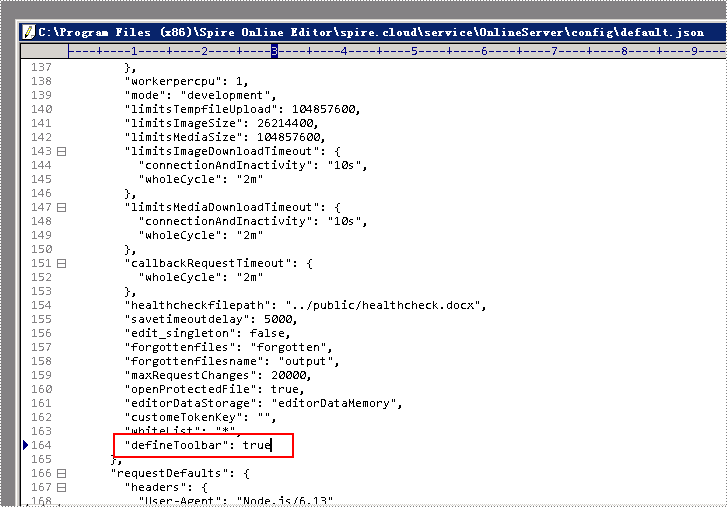
2、Example/快速接入文件中参数配置示例, 在 "customization" 模板下,自定义 "btnPermissions" 参数,设置如下:
"btnPermissions": {//
"docBtnPermissions": [ //word按钮权限控制
{"modular": "Toolbar", "subModule": ["btnPaste","btnCut","btnCopy"]},
{ "modular": "TabMenu", "subModule": [""] },
{ "modular": "FileMenu", "subModule": [""] },
{ "modular": "ViewTool", "subModule": [""] },
{ "modular": "RightMouseButtonMenu", "subModule": [""] }
]
},
3、由于更改了配置文件 default.json,需要重启 Spire.Cloud 服务后,再次打开 Word 文档编辑界面, 可看到剪切,复制,粘贴等功能已经从右键列表中移除。